电脑如何关闭屏幕保护程序 关闭电脑屏幕保护程序的方法有哪些
发布时间:2017-07-04 13:49:35 浏览数:
今天给大家带来电脑如何关闭屏幕保护程序,关闭电脑屏幕保护程序的方法有哪些,让您轻松解决问题。
电脑怎么关闭屏幕保护程序 关闭电脑屏幕保护程序的方法 生活中,使用操作系统的时候,大多数时候,屏保设置的时间太短会打扰到正常电脑的使用,那么电脑如何关闭屏幕保护程序?下面小编就为大家详细介绍一下,不会的朋友可以参考本文,来看看吧
屏幕保护是电脑为了保护显示屏而产生的一个程序,当我们长期不触碰电脑,电脑往往就会进入屏保界面,今天小编就为大家介绍电脑如何关闭屏幕保护程序方法,不会的朋友可以参考本文,希望能对大家有所帮助!
步骤
1、首先回到桌面,在空白处单击鼠标右键,选择“个性化”
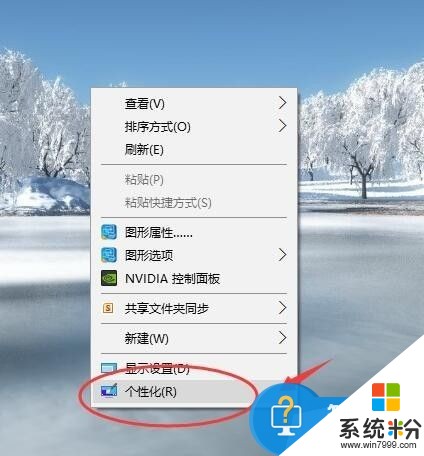
2、在弹出的个性化对话框,单击“主题”
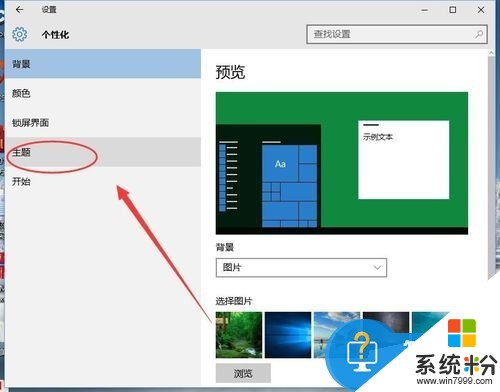
3、单击鼠标左键选择右边栏的“主题设置”
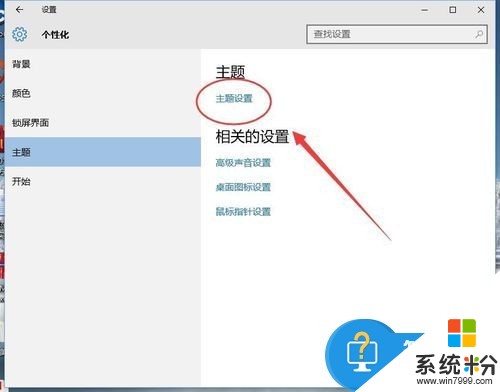
4、在弹出的对话框,单击“屏幕保护程序”打开这个选项
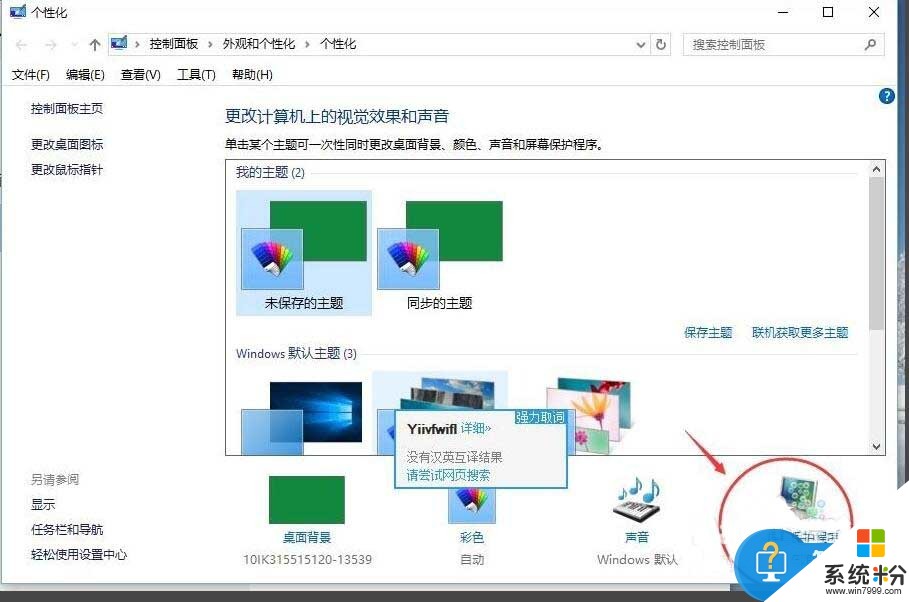
5、现在可以看到屏幕保护程序是设置的气泡,
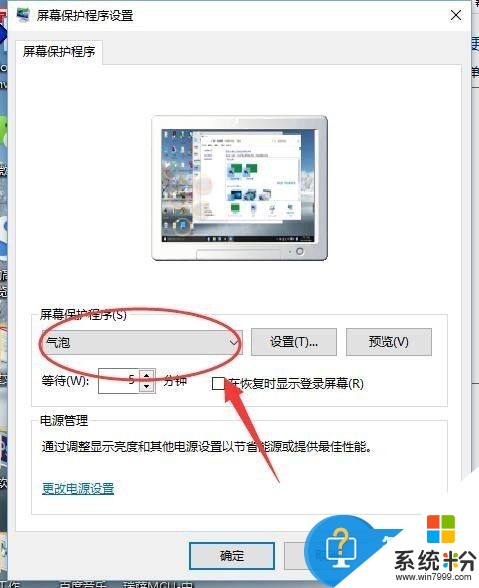
6、单击下拉图标展开选项,选择第一项“无”,
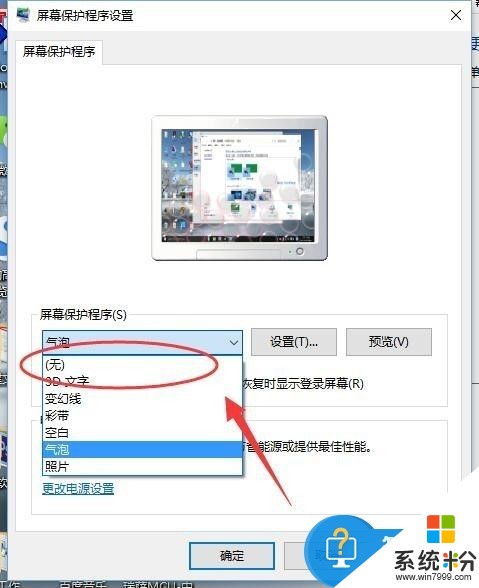
7、到这里设置就完成了,单击”确定“保存 设置
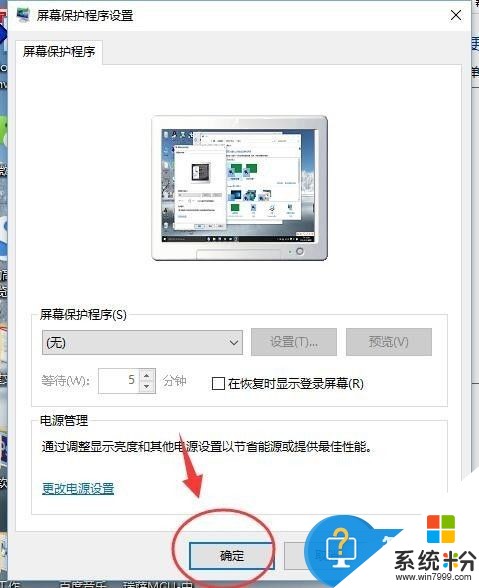
8、单击个性化窗口右上角的小差号,关闭个性化设置
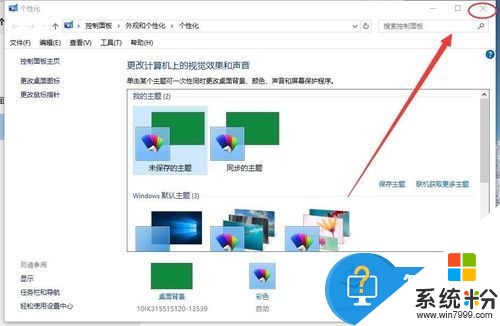
以上就是电脑如何关闭屏幕保护程序,关闭电脑屏幕保护程序的方法有哪些教程,希望本文中能帮您解决问题。